디버깅 (debugging)
: 시스템의 논리적 오류 / 버그 찾아냄 -> 원인 밝힘 -> 수정하는 작업 과정
💡 자바 이클립스를 이용하여 디버깅을 해보겠다.
1. break point 지정

<36번 줄 코드 break point 지정하는 법>
36번 줄 좌측 빈공간 더블 클릭 -> 동그라미 표시 : break point 지정 완료
💡break point 지정 후 다시 더블 클릭 : break point 해제
2. debugger click

벌레 아이콘 클릭
3. switch click

4. debugging

5. 확인

우측 창을 보면 초기에 설정해놓은 변수 값이 잘 세팅되어 있다.
(id값 & bright값)
6. debug 창 나가기

현재는 debug 창에 위치해 있기 때문에 벌레 아이콘에 체크되어 있다.
debug 창을 나가려면 벌레 아이콘 옆 패키지 모양 아이콘을 클릭하면 디버그 전 페이지로 돌아간다.
[debugging 작동 안 할 때 해결법]
1. 빗금 break point 체크

36번 줄 코드를 break point로 지정하려 했으나
좌측 더블 클릭 해보니 빗금 두개가 그어졌다.
벌레 모양 아이콘을 클릭하면 디버깅이 되지 않는다.
2. Run - Skip All Breakpoints click

원인은 모든 break points를 무시하는 것에 체크되어 있어서이다.
체크되어 있는 상태를 클릭하여 무시하지 않도록 만들자.
3. 정상 작동

36번 줄 코드 좌측을 보면 빗금 break point가 정상적인 동그라미 모양의 break point로 돌아온 것을 알 수 있다.
그 후 디버깅을 하면 정상적으로 실행될 것이다.
[참고 : id & bright에 설정한 값]
1. Run Configurations click

2. 현재 소스코드의 Arguments 창 -> id & bright 값 입력
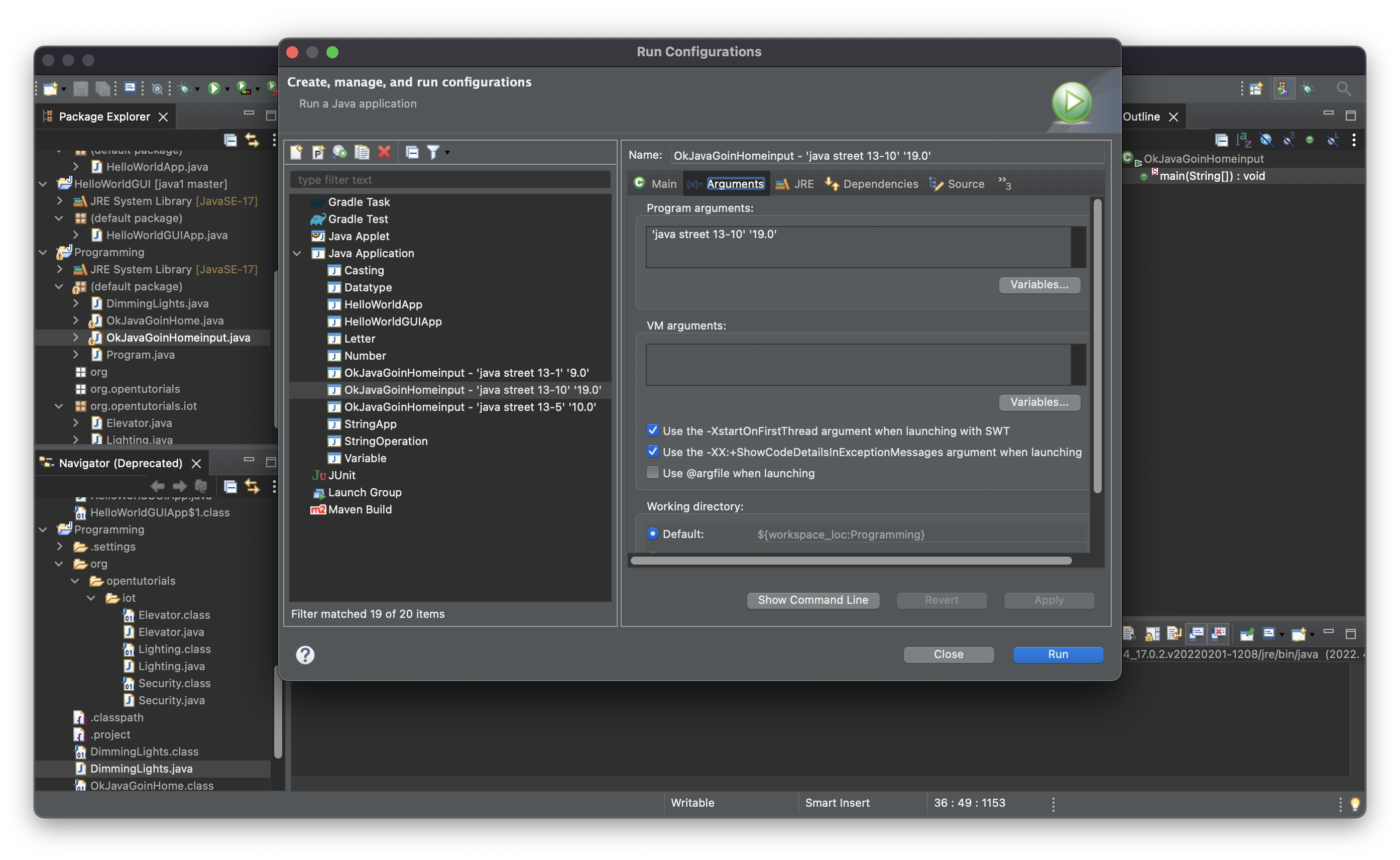
- 'id값' 'bright값' : 작은 따옴표로 구분지어 값을 입력한다.
- 값 입력한 후 위의 Name값에 값을 복사 및 붙여넣기 한다.
(변수값 입력한 것과 구분짓기 위해)
- Apply click -> Run click
💡 해당 값 말고도 다른 값으로도 테스트 해야 할 때는 해당 소스코드에 우측 버튼 클릭하여 Duplicate를 클릭 ->
새 변수값을 저장하여 실행한다.

변수값을 입력하여 저장할 수 있는 소스코드 타입이 카피된다.
'[Language] > Java | Spring | JSP' 카테고리의 다른 글
| [백준]2557: Hello World (0) | 2022.04.13 |
|---|---|
| [생활코딩]회계 앱 만들기_입출력 프로그램 추가 (0) | 2022.04.12 |
| [생활코딩]회계 앱 만들기_기본 (0) | 2022.04.12 |
| [생활 코딩]자바 입문 (0) | 2022.04.09 |
| (Java) localhost:53124 error (0) | 2022.04.09 |
